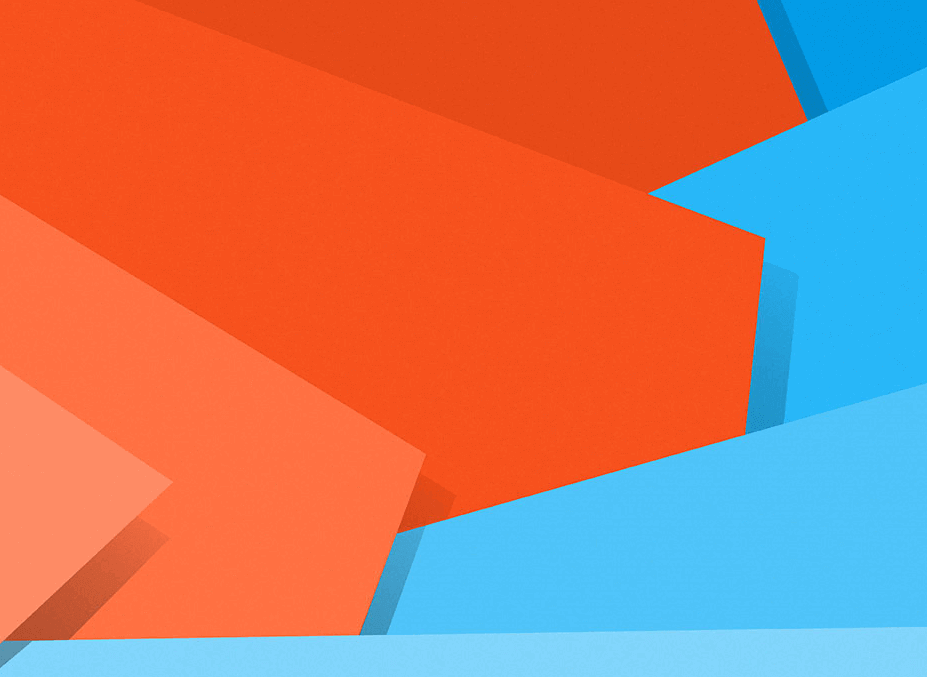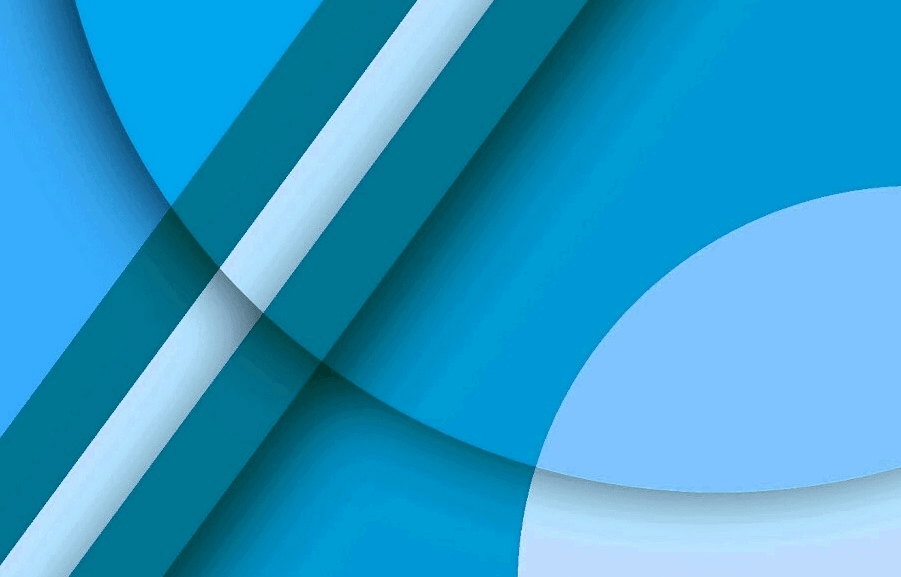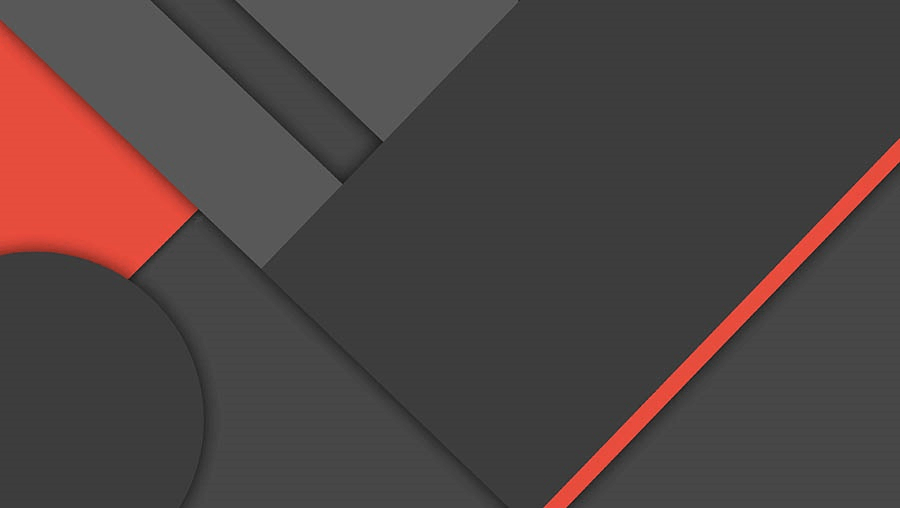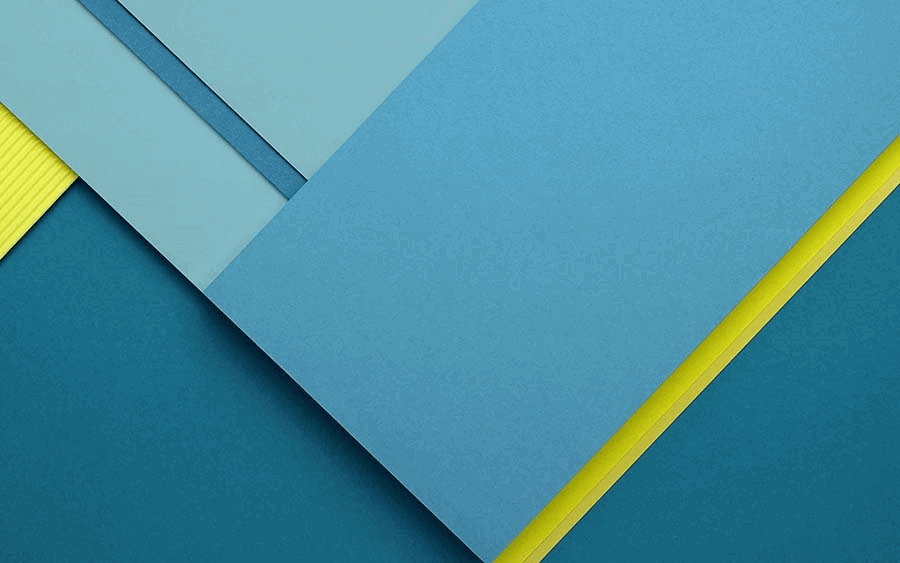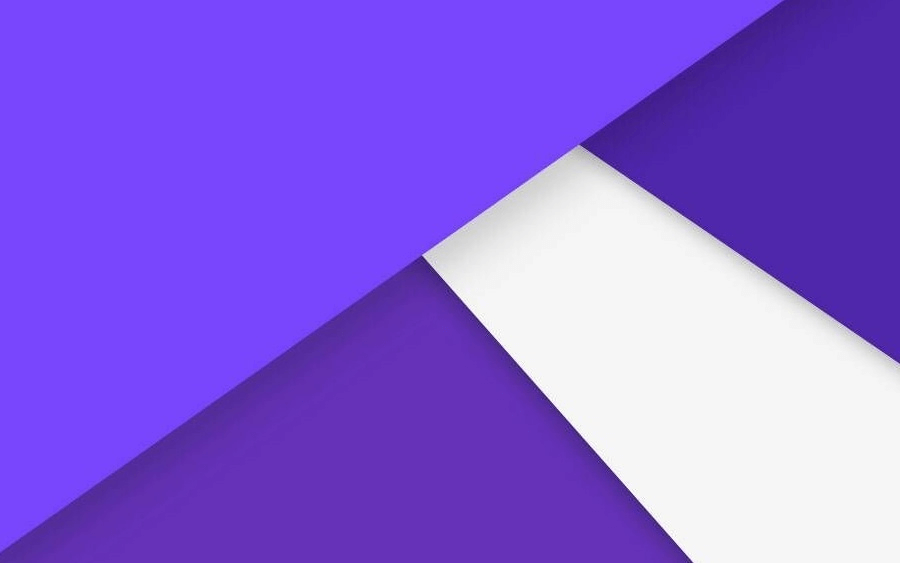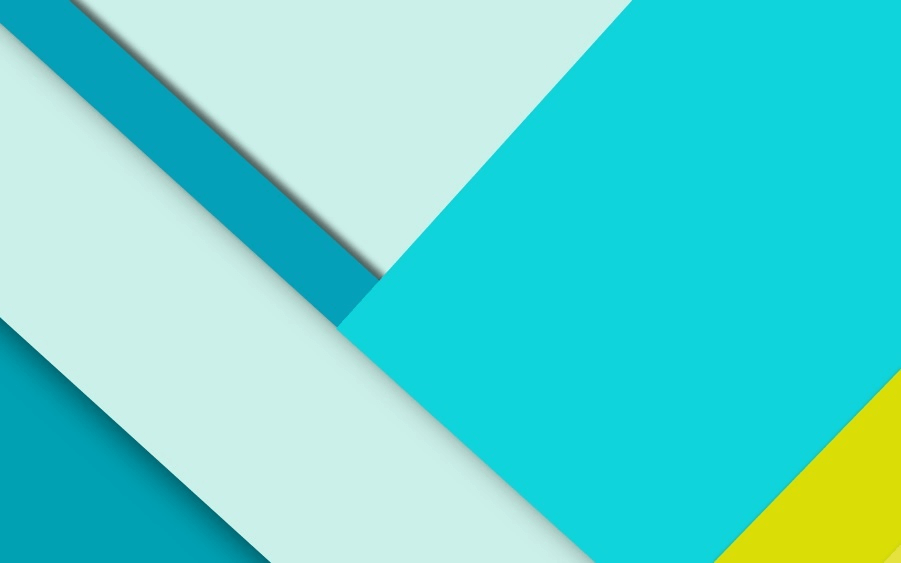Sublime Text 3搭建PHP Debug环境
记录下搭建PHP的Debug环境
笔者已转VSCode,本文可能已失效
本机环境
环境如下
PHP:7.1
OS:Windows 10
IDE:Sublime Text 3
步骤
下载Xdebug
到https://xdebug.org/download.php 下载最新版的XDebug文件。
下载之后改名为php_xdebug.dll(不改名也不影响)放到PHP7根目录下的ext子目录下。
如果不知道该下载哪个,可以到https://xdebug.org/wizard.php 粘贴phpinfo的内容自动分析
配置PHP
修改PHP7根目录下的php.ini文件,在最后添加如下代码
[xdebug] |
需要指明的是xdebug的端口号改为9999,也没有指定idekey。
最后需要检查xdebug安装是否成功,如果在phpinfo()页面中显示出如下XDebug内容,则表示配置XDebug安装成功。
Sublime Text 3安装Package Control插件
在Sublime Text 3中使用Ctrl+~调出控制台,在控制台中输入
import urllib.request,os,hashlib; |
之后,按回车执行,下载安装Package Control.sublime-package(可能需翻墙),重启之后Sublime Text 3的Preferences菜单下会多出Package Control二级菜单。
Sublime Text 3安装XDebug插件
按Ctrl+Shift+P组合键,然后输入install,并点击Package Control:Install Package ,调出Package Control窗口,然后输入xdebug,选择下方的XDebug Client,安装XDebug插件(可能需翻墙)。成功安装后,Preferences菜单下的Package Settings二级菜单中会多出Xdebug三级菜单。
配置XDebug插件
由于Sublime Text 3不允许修改默认设置,仅允许我们修改用户设置,因此需要生成一份XDebug的用户设置后再修改。
打开Preferences菜单下的Package Settings二级菜单下Xdebug三级菜单中的“Settings - Default”,复制该窗口的所有内容;
打开Preferences菜单下的Package Settings二级菜单下Xdebug三级菜单中的“Settings - User”,粘贴上一步复制的所有内容;
修改第30行”port”配置为
"port": 9999, |
改完之后保存用户设置,用户配置将会保存到Sublime Text 3安装目录下的Data\Packages\User\Xdebug.sublime-settings文件中。
调试PHP
启动web服务,在网站根目录新建个文件为
|
这样就可以调试了。
XDebug Client调试快捷键:
Ctrl+F8: 填加/删除断点;
Ctrl+Shift+F5: 运行到下一个断点;
Ctrl+Shift+F6: 单步;
Ctrl+Shift+F7: 步入;
Ctrl+Shift+F8: 步出 ;
其他
Sublime PHP Companion
SublimeCTagsPHP的接班者,提供PHP编码期间的素材使用。
AllAutocomplete
Sublime 默认仅提供基于当前文件的自动补全,装上AllAutocomplete后,会提供基于所有文件的自动补全功能。
sublime-phpcs
DocBlockr
Sublime Text Git
GitGutter
Bracket Highlighting
CodeIntel
SublimePrettyJson
ConvertToUTF8
支持UTF-8编码的插件,装上之后,Sublime Text就支持UTF-8编码了。
Emmet
Web开发者必要的插件
Sidebar Enhancements
这个插件改进了侧边栏,增加了许多功能
FAQ
Q1:如何关闭XDebug Client的调试窗口?
A1:Ctrl+Shift+P,在调出的窗口输入xdebug,选择Xdebug: Stop Debugging(…),之后Ctrl+Shift+P,在调出的窗口输入xdebug,选择Xdebug: Restore Layout。